
㈰や㈪に化けたファイル名を一瞬で直すAutomatorプログラム
Windowsから送られてきたデータのファイル名。
曜日が入るはずがないところ(主にファイル名の先頭)にカッコ付きの曜日が入っていることありませんか?
これは、丸数字(①など)が文字化けしてしまったものです。
対処法としては、以下の対応表を見て打ち替えればいいですが、数があると面倒くさいですよね。

そんなときに役立つAutomatorを使った小技をこちらの記事で紹介しました。一括変換できる技です。
※Automatorは、Macに標準で入っている簡単な自動化ソフトです。
記事どおりに進めてもらえばAutomatorを触ったことがない人でもプログラムをつくることが出来ると思いますが、「面倒くさい」、「時間がない」、「よくわからいから代わりにやって」という人向けに、出来上がったプログラムをこちらに置いておきます。
無料なので試したい方はどうぞ。もし仮に万が一、人気がでたら有料にするかもです。。。
㈰を①に変換するものと、㈰を01に変換するものを用意しました。
01に変換する利点は、変換後が機種依存文字でなくなることと、名前で整列した時に、数字の順番に並べられることです。

オリジナルを尊重するか、使い勝手を重視するかで使い分けてください。
ダウンロードとインストール方法
1.まずは使いたいバージョンを下記からダウンロード
2.zip圧縮してあるのでダブルクリックで解凍
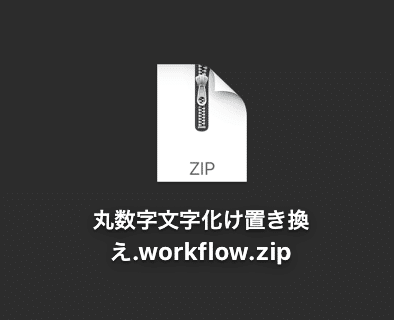
3.回答したものを更にダブルクリック
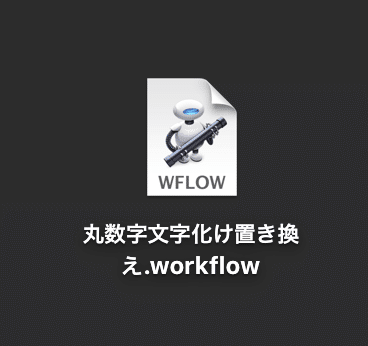
4.インストールの確認が表示されるのでインストールをクリック

5.「インストールが完了しました」と表示されたら、完了をクリック

以上でインストールは終了です。
使い方
それでは使い方を説明します。
その前に、文字化けしているファイルをお持ちですか?お持ちであればそちらで試してもらえばいいのですが、お持ちでなければ下記のテストファイルをダウンロードして試してみてください。
1.文字化けしているファイルを全て選択

2.その状態でマウスの右クリックまたはcontrolキーを押しながらクリック
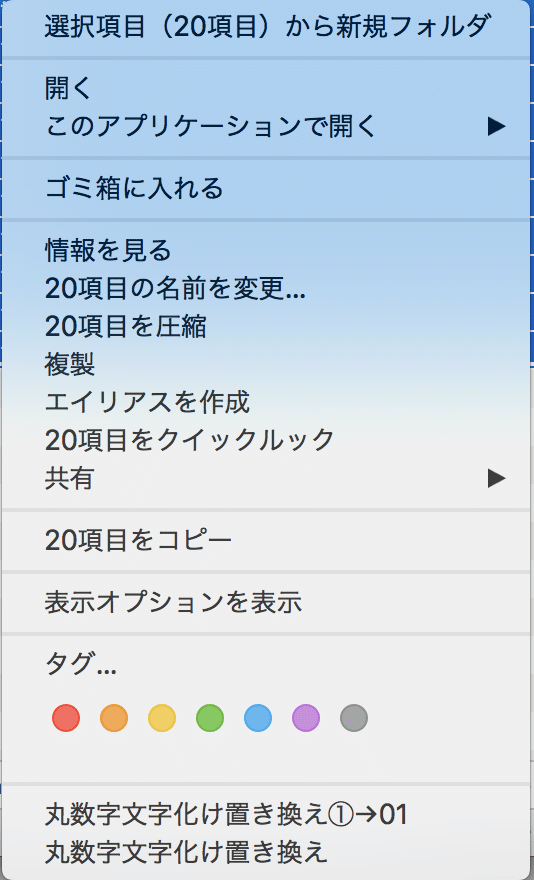
右クリックすると表示される項目の一番下に、先程インストールした「丸数字文字化け置き換え」や「丸数字文字化け置き換え①→01」が表示されます。※画像は両方インストールした場合
3.「丸数字文字化け置き換え」もしくは「丸数字文字化け置き換え①→01」をクリック

お使いのMacによって多少時間がかかる場合がありますが、一括で変換されます。
アンインストール方法
最後に、必要無くなったり、間違ってインストールしてしまったときにアンインストールする方法です。
1.システム環境設定を開き、キーボードを選択

システム環境設定は、一番上のあるバーのFinder>環境設定で開けます。
2.上の項目から「ショートカット」、左の項目から「サービス」を選び、右の枠から「丸数字文字化け置き換え」を探して選択

3.選択した状態で右クリック
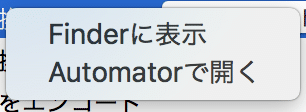
右クリックすると、「Finderに表示」と「Automator」で開くという項目がでてきます。
4.Finderに表示を選択
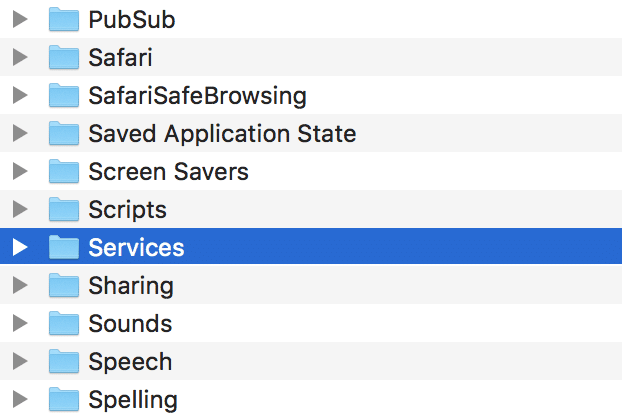
すると、「Service」というフォルダが選択された状態のウィンドウが開きます。
5.Serviceを開く

「Service」フォルダの中に、「丸数字文字化け置き換え」のファイルが収納されています。
6.ファイルを削除
必要のなくなったファイルを削除すれば、アンインストール完了です。
以上でこの記事の内容は終わりです。
お役に立てれば嬉しいです。
いいなと思ったら応援しよう!

